-
1. Memulai
- 1.1 Tentang Version Control
- 1.2 Sejarah Singkat Git
- 1.3 Dasar-dasar Git
- 1.4 Command Line
- 1.5 Memasang Git
- 1.6 Pengaturan Awal Git
- 1.7 Mendapatkan Bantuan
- 1.8 Kesimpulan
-
2. Git Basics
- 2.1 Mendapatkan Repository Git
- 2.2 Recording Changes to the Repository
- 2.3 Viewing the Commit History
- 2.4 Undoing Things
- 2.5 Working with Remotes
- 2.6 Tagging
- 2.7 Alias Git
- 2.8 Summary
-
3. Git Branching
- 3.1 Branches in a Nutshell
- 3.2 Basic Branching and Merging
- 3.3 Branch Management
- 3.4 Branching Workflows
- 3.5 Remote Branches
- 3.6 Rebasing
- 3.7 Summary
-
4. Git di Server
- 4.1 Protokol
- 4.2 Getting Git on a Server
- 4.3 Generating Your SSH Public Key
- 4.4 Setting Up the Server
- 4.5 Git Daemon
- 4.6 Smart HTTP
- 4.7 GitWeb
- 4.8 GitLab
- 4.9 Third Party Hosted Options
- 4.10 Ringkasan
-
5. Distributed Git
- 5.1 Distributed Workflows
- 5.2 Contributing to a Project
- 5.3 Maintaining a Project
- 5.4 Summary
-
6. GitHub
-
7. Git Tools
- 7.1 Revision Selection
- 7.2 Interactive Staging
- 7.3 Stashing and Cleaning
- 7.4 Signing Your Work
- 7.5 Searching
- 7.6 Rewriting History
- 7.7 Reset Demystified
- 7.8 Advanced Merging
- 7.9 Rerere
- 7.10 Debugging with Git
- 7.11 Submodules
- 7.12 Bundling
- 7.13 Replace
- 7.14 Credential Storage
- 7.15 Summary
-
8. Kostumisasi Git
- 8.1 Konfigurasi Git
- 8.2 Git Attributes
- 8.3 Git Hooks
- 8.4 An Example Git-Enforced Policy
- 8.5 Ringkasan
-
9. Git and Other Systems
- 9.1 Git as a Client
- 9.2 Migrating to Git
- 9.3 Summary
-
10. Git Internals
- 10.1 Plumbing and Porcelain
- 10.2 Git Objects
- 10.3 Git References
- 10.4 Packfiles
- 10.5 The Refspec
- 10.6 Transfer Protocols
- 10.7 Maintenance and Data Recovery
- 10.8 Environment Variables
- 10.9 Summary
-
A1. Appendix A: Git in Other Environments
- A1.1 Graphical Interfaces
- A1.2 Git in Visual Studio
- A1.3 Git in Eclipse
- A1.4 Git in Bash
- A1.5 Git in Zsh
- A1.6 Git in Powershell
- A1.7 Summary
-
A2. Appendix B: Embedding Git in your Applications
- A2.1 Command-line Git
- A2.2 Libgit2
- A2.3 JGit
-
A3. Appendix C: Git Commands
- A3.1 Setup and Config
- A3.2 Getting and Creating Projects
- A3.3 Basic Snapshotting
- A3.4 Branching and Merging
- A3.5 Sharing and Updating Projects
- A3.6 Inspection and Comparison
- A3.7 Debugging
- A3.8 Patching
- A3.9 Email
- A3.10 External Systems
- A3.11 Administration
- A3.12 Plumbing Commands
1.5 Memulai - Memasang Git
Memasang Git
Sebelum Anda mulai menggunakan Git, Anda harus membuatnya tersedia pada komputer Anda. Meskipun sudah terpasang, adalah gagasan yang baik untuk memperbarui ke versi terakhir. Anda dapat memasangnya sebagai package atau melalui pemasang lainnya, atau mengunduh sumber kodenya dan meng-compile-nya sendiri.
|
Note
|
Buku ini ditulis menggunakan Git versi 2.0.0. Meski begitu, kebanyakan perintah yang kita gunakan seharusnya dapat bekerja meskipun pada versi Git yang sebelumnya, beberapa dari itu mungkin tidak bekerja atau bekerja dengan sedikit berbeda jika Anda menggunakan versi yang sebelumnya. Karena Git sangat baik dalam mempertahankan kesesuaian dengan versi sebelumnya, sebarang versi setelah 2.0 seharusnya dapat bekerja dengan baik. |
Memasang pada Linux
Jika Anda ingin memasang Git pada Linux melalui pemasang biner, umumnya Anda dapat melakukannya melalui alat pengelola paket dasar yang sudah terpasang dengan distribusi Linux Anda.
Jika Anda menggunakan Fedora, misalnya, Anda dapat menggunakan yum:
$ yum install git
Jika Anda menggunakan distribusi berdasarkan Debian seperti Ubuntu, cobalah apt-get:
$ apt-get install git
Untuk pilihan lebih banyak, ada banyak arahan untuk memasang pada beberapa jenis Unix yang berbeda pada situs web Git, di https://git-scm.com/download/linux.
Memasang pada Mac
Ada beberapa cara untuk memasang Git pada Mac.
Cara yang paling mudah adalah dengan memasang Xcode Command Line Tools.
Pada Mavericks (10.9) atau yang lebih baru, Anda dapat melakukan ini hanya dengan mencoba menjalankan git dari Terminal saat pertama kali.
Jika belum terpasang, dia akan memberitahu Anda untuk memasang Git.
Jika Anda ingin versi yang lebih mutakhir, Anda dapat memasangnya lewat pemasang biner. Pemasang Git pada OS X dipelihara dan tersedia untuk diunduh pada situs web Git, pada https://git-scm.com/download/mac.
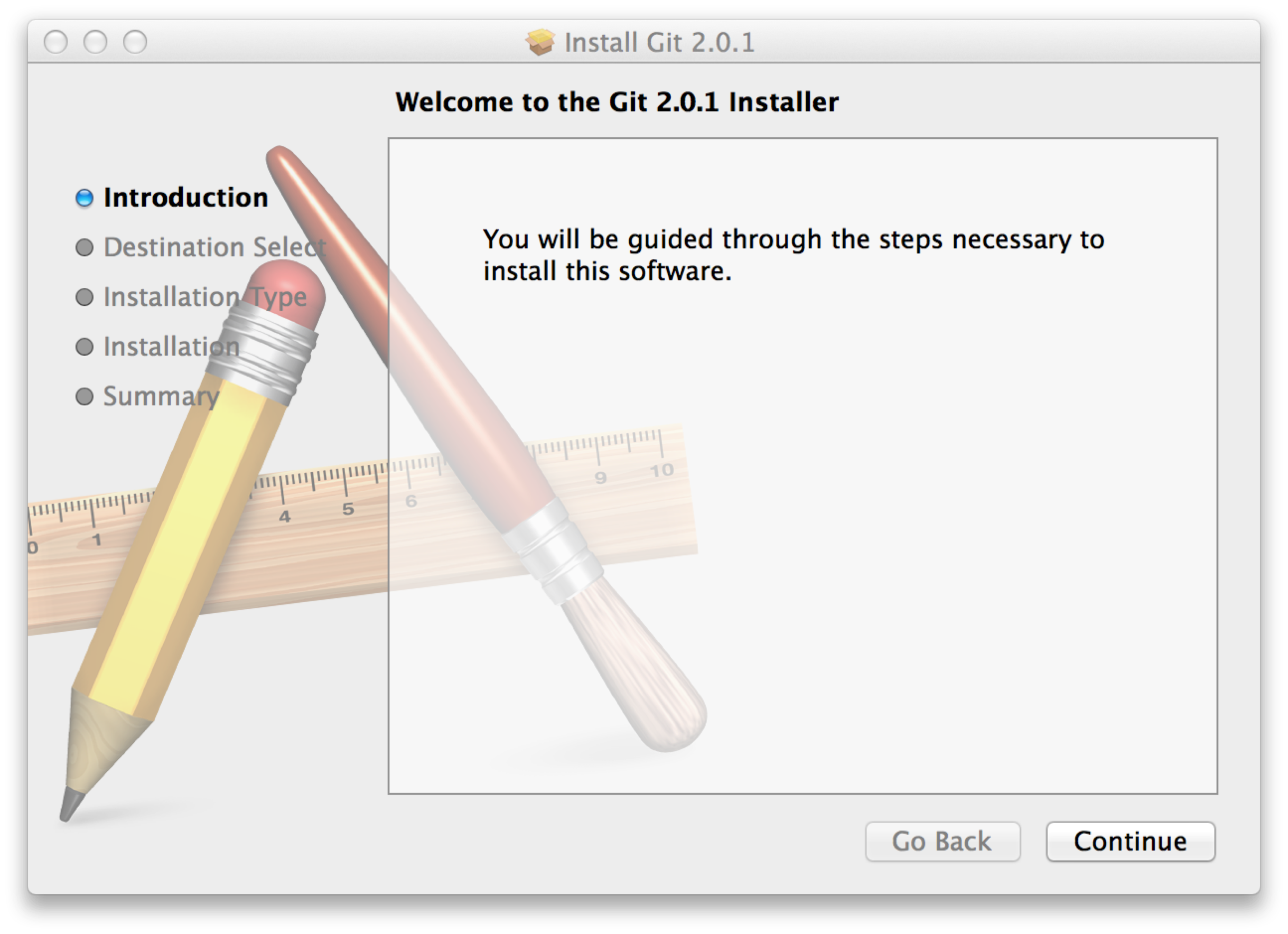
Anda juga dapat memasangnya sebagai bagian dari pemasangan GitHub untuk Mac. GUI untuk Git mereka memiliki pilihan untuk memasang peralatan command line juga. Anda dapat mengunduh alatnya dari situs web GitHub untuk Mac, pada http://mac.github.com.
Pemasangan pada Windows
Juga ada beberapa cara untuk memasang Git pada Windows. Bentuk resminya dapat diunduh pada situs web Git. Pergi ke https://git-scm.com/download/win dan unduhannya akan berjalan secara otomatis. Catat bahwa ini adalah proyek yang bernama Git untuk Windows (juga disebut dengan msysGit), yang terpisah dari Git itu sendiri; untuk informasi lebih lanjut, pergi ke http://msysgit.github.io/.
Cara mudah lainnya untuk memasang Git adalah dengan memasang GitHub untuk Windows. Pemasangnya menyertakan versi command line dari Git dan juga GUI-nya. Itu juga bekerja dengan baik pada Powershell, dan mengatur credential caching dengan solid dan pengaturan sane CRLF. Kita akan belajar lebih tentang hal-hal tersebut sebentar lagi, namun bisa dikatakan ini adalah yang Anda inginkan. Anda dapat mengunduh ini dari situs web GitHub untuk Windows, pada http://windows.github.com.
Memasang dari Sumber
Beberapa orang mungkin merasa memasang Git dari sumbernya adalah hal yang berguna, karena Anda akan mendapatkan versi yang paling mutakhir. Pemasang biner cenderung tertinggal, meski Git telah berkembang dalam beberapa tahun terakhir, hal ini tidak membuat perbedaan yang berarti.
Jika Anda ingin memasang Git dari sumbernya, Anda perlu memiliki library berikut yang Git bergantung padanya: curl, zlib, openssl, expat, dan libiconv.
Sebagai contoh, jika Anda berada pada sistem yang memiliki yum (seperti Fedora) atau apt-get (seperti pada sistem berdasarkan Debian), Anda dapat menggunakan salah satu dari perintah-perintah berikut untuk memasang semua ketergantungannya:
$ yum install curl-devel expat-devel gettext-devel \ openssl-devel zlib-devel
$ apt-get install libcurl4-gnutls-dev libexpat1-dev gettext \ libz-dev libssl-dev
Ketika Anda telah memiliki ketergantungan yang dibutuhkan, Anda dapat pergi dan mengambil keluaran tarball terbaru dari beberapa tempat.
Anda dapat mengambilnya lewat situs Kernel.org, pada https://www.kernel.org/pub/software/scm/git, atau dari mirror milik situs GitHub, pada https://github.com/git/git/releases.
Pada umumnya nampak jelas versi apa yang paling mutakhir pada halaman GitHub, namun pada halaman kernel.org juga memiliki release signature jika Anda ingin memeriksa unduhan Anda.
Kemudian, compile dan pasang:
$ tar -zxf git-1.9.1.tar.gz $ cd git-1.9.1 $ make configure $ ./configure --prefix=/usr $ make all doc info $ sudo make install install-doc install-html install-info
Setelah ini selesai, Anda juca dapat mengambil Git lewat Git itu sendiri untuk pembaruan:
$ git clone git://git.kernel.org/pub/scm/git/git.git
